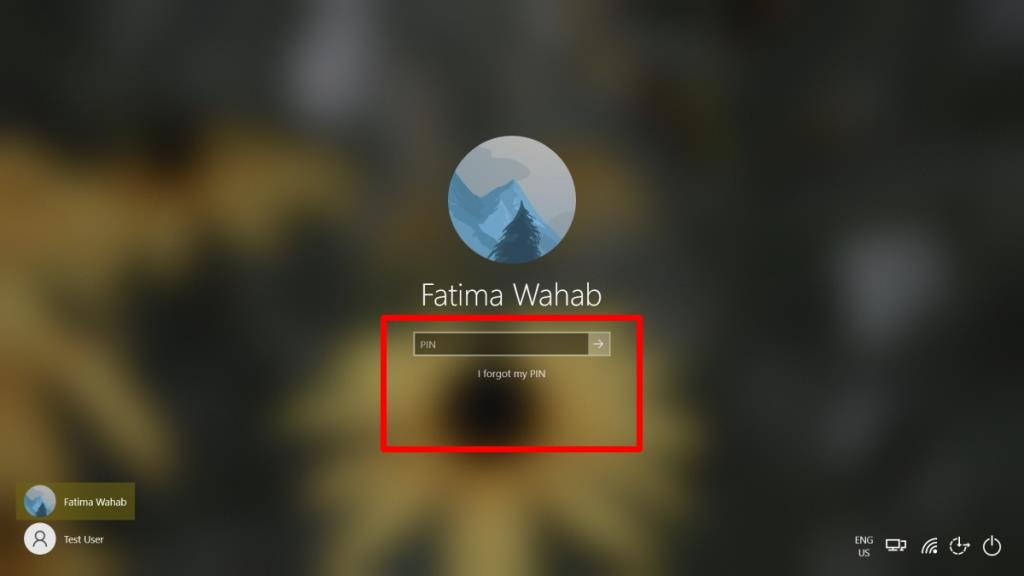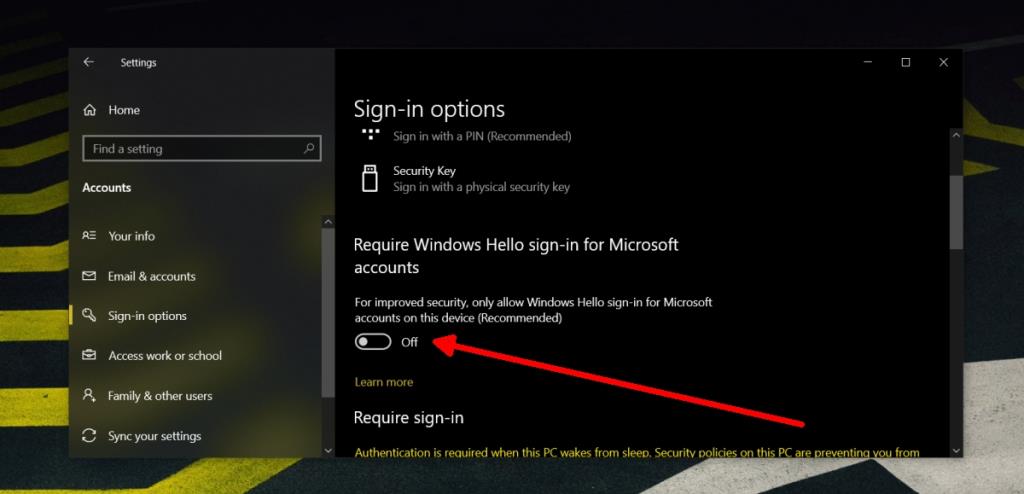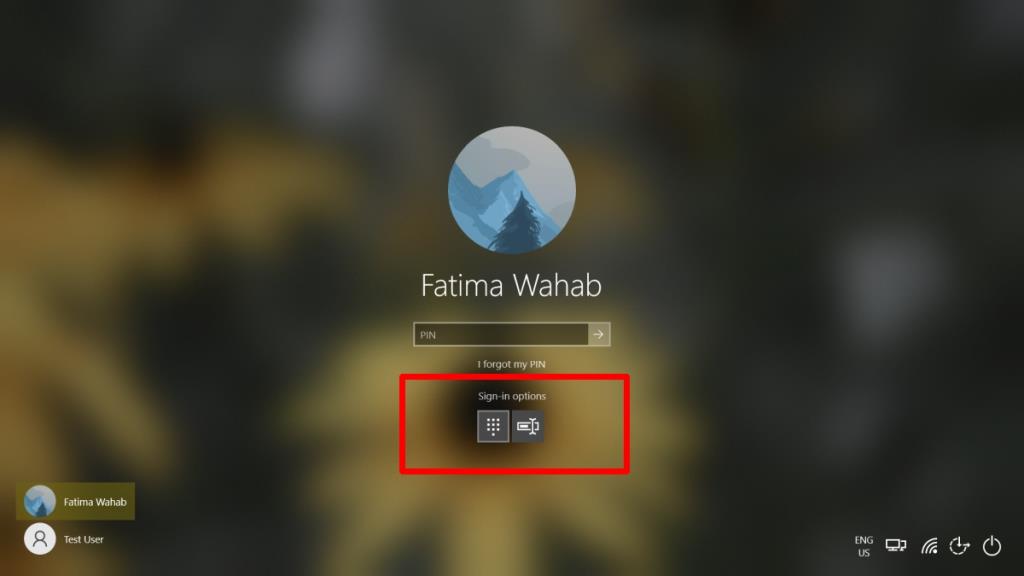Windows 10 có thể được thiết lập bằng tài khoản cục bộ và tài khoản Microsoft. Người dùng kết nối Tài khoản Microsoft với tài khoản người dùng Windows 10 của họ có thể đăng nhập bằng mật khẩu vào tài khoản hoặc họ có thể thiết lập mã PIN.
Cho đến Windows 10 20H2, người dùng có tùy chọn chuyển đổi giữa mật khẩu hoặc mã PIN khi đăng nhập vào tài khoản của họ. Tùy chọn mật khẩu hiện đã biến mất, có nghĩa là bạn không thể đăng nhập bằng mật khẩu trừ khi bạn đang cố gắng đặt lại mã PIN.
Đăng nhập không cần mật khẩu
Tùy chọn đăng nhập bằng mật khẩu bị thiếu có thể giống như một lỗi nhưng đó là một tính năng mà Microsoft đã thêm vào để giúp đăng nhập an toàn hơn. Nó buộc người dùng phải đăng nhập bằng mã PIN. Tùy chọn chuyển sang tùy chọn mật khẩu trên màn hình khóa đã bị loại bỏ.
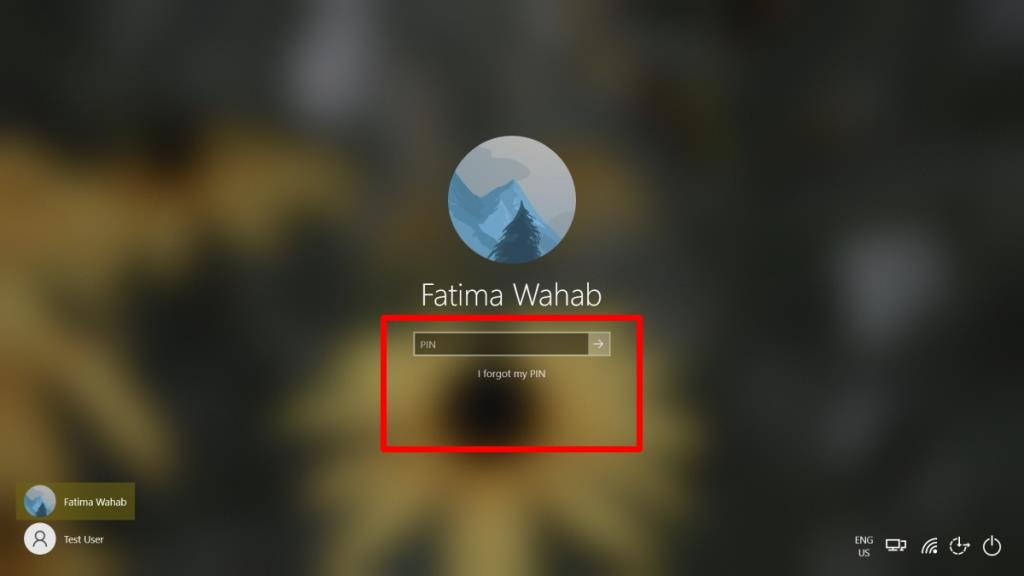
Bật đăng nhập bằng mật khẩu trên Windows 10
Điều tốt về đăng nhập không cần mật khẩu là nó có thể được tắt. Làm như vậy sẽ khôi phục tùy chọn đăng nhập bằng mật khẩu của bạn trên màn hình khóa.
- Mở ứng dụng Cài đặt (phím tắt Win + I).
- Chuyển đến nhóm cài đặt Tài khoản .
- Chọn tab Tùy chọn đăng nhập .
- Cuộn xuống và tắt nút “Yêu cầu đăng nhập Windows Hello cho tài khoản Microsoft”.
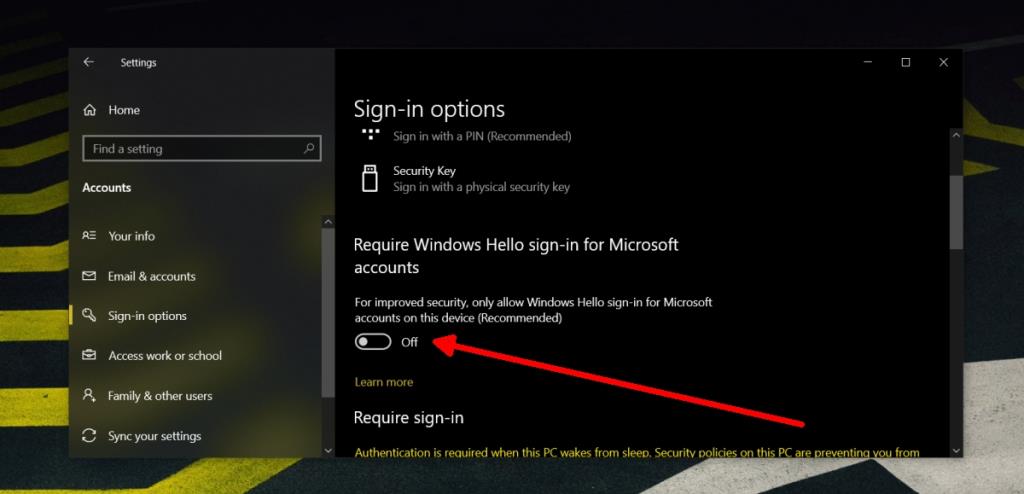
- Nhấn Win + L để khóa màn hình.
- Trên màn hình khóa, bạn sẽ thấy tùy chọn 'Tùy chọn đăng nhập'.
- Nhấp vào nó và chọn tùy chọn mật khẩu.
- Đăng nhập bằng mật khẩu Tài khoản Microsoft của bạn .
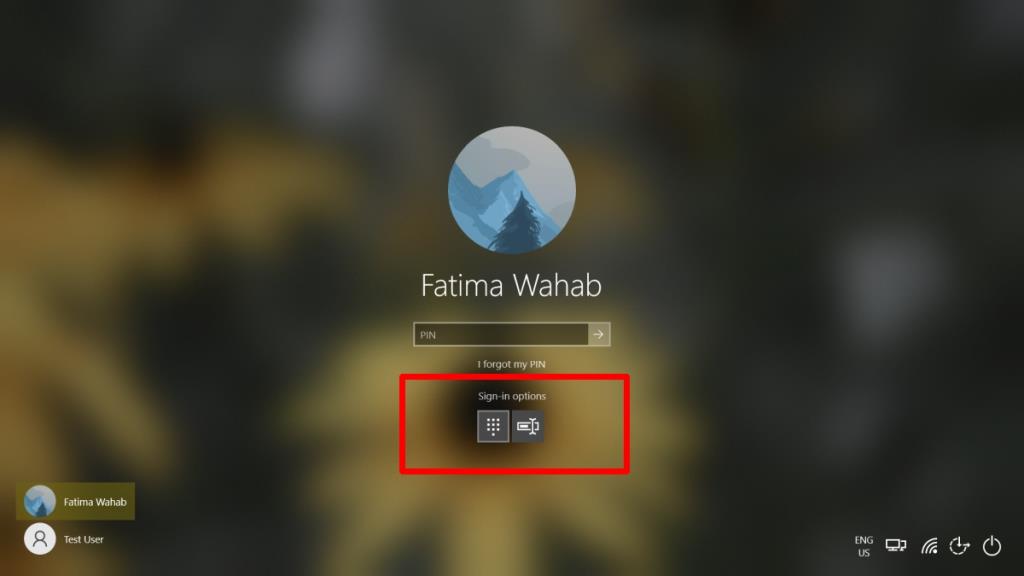
Mật khẩu so với mã PIN
Người dùng nhận thấy rằng khi thực hiện cài đặt mới các phiên bản Windows 10 trước đó, quá trình thiết lập đã thúc đẩy họ tạo mã PIN. Việc bỏ qua bước này không hề dễ dàng và thậm chí như vậy, Windows 10 sau đó sẽ cho phép người dùng thiết lập mã PIN.
Mã PIN dành riêng cho hệ thống mà nó được thiết lập. Bạn có thể có cùng một Tài khoản Microsoft được thiết lập trên nhiều hệ thống Windows 10 nhưng mã PIN sẽ luôn dành riêng cho hệ thống mà bạn thiết lập.
Nếu mã PIN của bạn bị xâm phạm, bạn có thể khôi phục bằng mật khẩu Tài khoản Microsoft của mình. Sự vi phạm chỉ giới hạn trong một hệ thống.
Ngược lại với điều này, nếu mật khẩu Tài khoản Microsoft của bạn bị xâm phạm, bạn có thể mất quyền truy cập vào hệ thống của mình, các hệ thống khác, cũng như vào chính tài khoản trực tuyến nơi quản lý các giao dịch mua và đăng ký của bạn.
Để tránh điều này, Microsoft khuyến khích người dùng đăng nhập bằng mã PIN. Mã PIN có thể là một số có bốn chữ số đơn giản hoặc có thể dài hơn nhiều và nó cũng có thể bao gồm các chữ cái . Nếu bạn e ngại về một mã PIN vì độ dài của nó, hãy chọn một mã dài hơn.